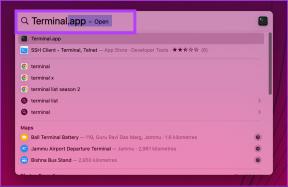7 การแก้ไขที่ดีที่สุดสำหรับคำบรรยายไม่ทำงานบน Crunchyroll บนมือถือ เดสก์ท็อป และ Apple TV
เบ็ดเตล็ด / / October 18, 2023
Crunchyroll เป็นหนึ่งในแพลตฟอร์มที่ดีที่สุดสำหรับการรับชมอนิเมะและภาพยนตร์ที่คุณชื่นชอบ คุณสามารถรับชมตอนอนิเมะที่คุณชื่นชอบได้ภายในเวลาเพียง 12 ชั่วโมงหลังจากการเปิดตัวอย่างเป็นทางการในญี่ปุ่น คุณยังสามารถรับชมอนิเมะด้วยเสียงต้นฉบับภาษาญี่ปุ่นพร้อมคำบรรยายภาษาที่คุณเลือกได้

อย่างไรก็ตาม ผู้ใช้บางรายรายงานว่าคำบรรยายทำงานไม่ถูกต้องในแอปและเว็บไซต์ Crunchyroll หากคุณประสบปัญหาเดียวกัน ต่อไปนี้เป็นวิธีแก้ไขที่ดีที่สุดสำหรับคำบรรยายที่ไม่ทำงานบน Crunchyroll เราจะกล่าวถึงโซลูชันสำหรับผู้ใช้อุปกรณ์เคลื่อนที่ เดสก์ท็อป และ Apple TV
1. ตรวจสอบว่าคำบรรยายเปิดใช้งานอยู่หรือไม่
หาก Crunchyroll ไม่แสดงคำบรรยาย สิ่งแรกที่คุณต้องตรวจสอบคือเปิดใช้งานคำบรรยายหรือไม่ บางครั้งในขณะที่รับชมเนื้อหาที่เป็นเสียงภาษาญี่ปุ่น จะต้องเปิดใช้งานคำบรรยายด้วยตนเอง
ตรวจสอบแอป Crunchyroll
ขั้นตอนที่ 1: เปิดแอป Crunchyroll บน iPhone หรือโทรศัพท์ Android ของคุณ
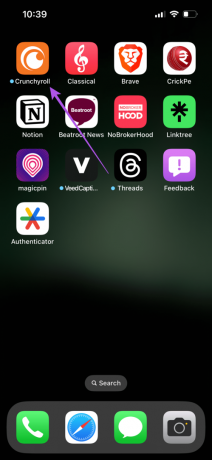
ขั้นตอนที่ 2: แตะไอคอนโปรไฟล์ที่มุมขวาล่าง

ขั้นตอนที่ 3: เลื่อนลงและแตะปุ่มสลับข้างแสดงคำบรรยายเพื่อเปิดใช้งานคำบรรยาย
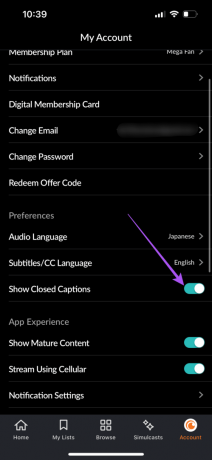
ขั้นตอนที่ 4: กลับไปที่หน้าจอหลักและเล่นตอนหนึ่งเพื่อตรวจสอบว่าปัญหาได้รับการแก้ไขแล้วหรือไม่
ตรวจสอบบนเดสก์ท็อป
ขั้นตอนที่ 1: เปิดเว็บไซต์ Crunchyroll ในเว็บเบราว์เซอร์บน Mac หรือ Windows PC ของคุณ.
เยี่ยมชม Crunchyroll
ขั้นตอนที่ 2: ลงชื่อเข้าใช้บัญชีของคุณ
ขั้นตอนที่ 3: คลิกที่ไอคอนอวตารของคุณที่มุมขวาบน
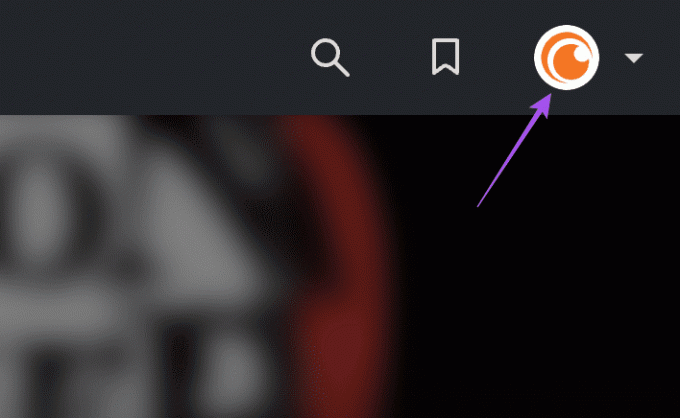
ขั้นตอนที่ 4: เลือกบัญชีของฉัน
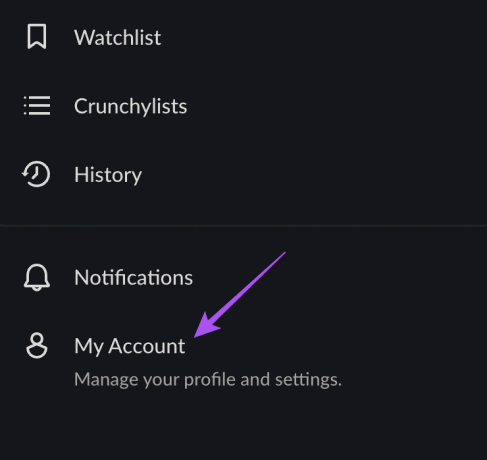
ขั้นตอนที่ 5: ภายใต้การตั้งค่า เลื่อนลงและมองหาการตั้งค่าวิดีโอ
ขั้นตอนที่ 6: คลิกปุ่มสลับข้างแสดงคำบรรยายเพื่อเปิดใช้คำบรรยาย
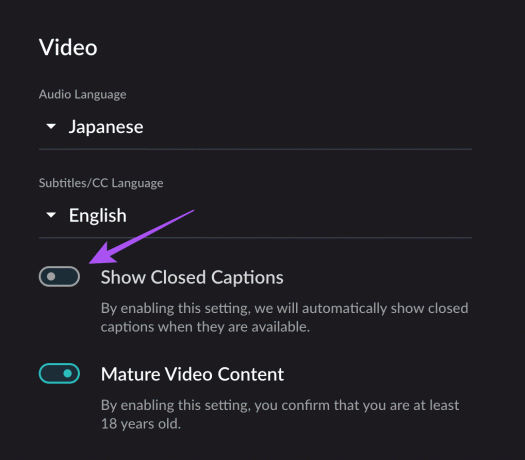
ขั้นตอนที่ 7: กลับไปที่หน้าจอหลักและเล่นตอนหนึ่งเพื่อตรวจสอบว่าปัญหาได้รับการแก้ไขแล้วหรือไม่
ตรวจสอบแอป Crunchyroll บน Apple TV
ขั้นตอนที่ 1: เปิดแอพ Crunchyroll บน Apple TV หรือ Apple TV 4K
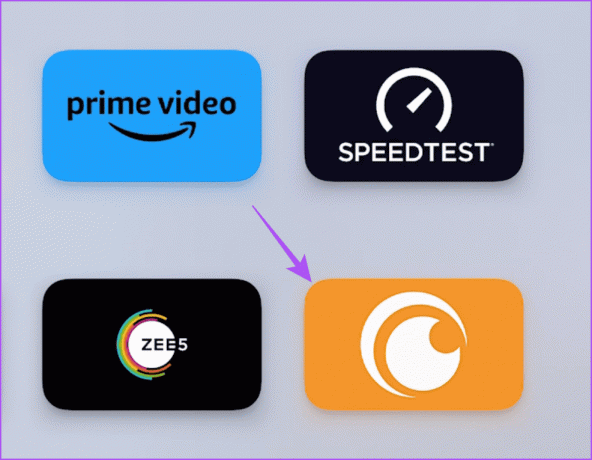
ขั้นตอนที่ 2: เล่นตอนและไปที่ไอคอนคำบรรยายทางด้านขวา
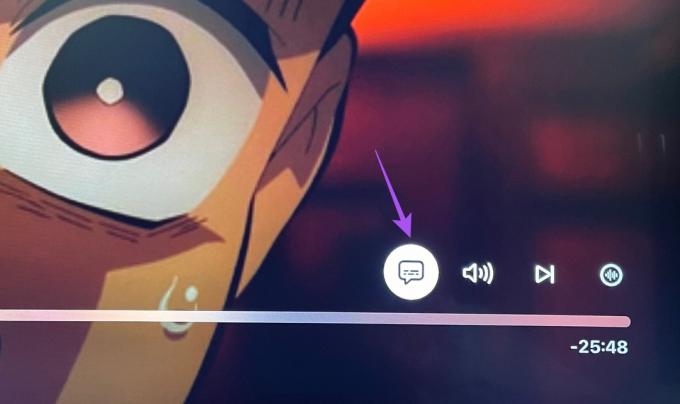
ขั้นตอนที่ 3: ตรวจสอบว่าได้เปิดใช้งานคำบรรยายสำหรับภาษาที่คุณต้องการแล้วหรือไม่
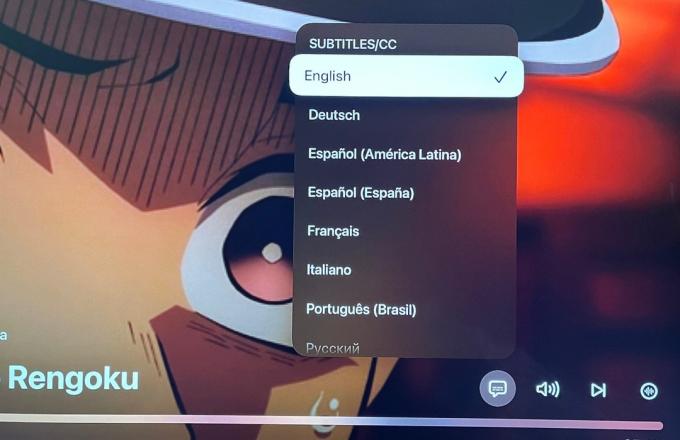
2. บังคับให้ออกและเปิดแอป Crunchyroll อีกครั้ง
หากคำบรรยายยังคงใช้งานไม่ได้ในแอป Crunchyroll บนมือถือหรือ Apple TV คุณสามารถบังคับออกและเปิดแอปใหม่ได้ นี่จะทำให้แอปเริ่มต้นใหม่
บนไอโฟน
ขั้นตอนที่ 1: บนหน้าจอหลักของแอป Crunchyroll ให้ปัดขึ้นค้างไว้เพื่อแสดงหน้าต่างแอปพื้นหลัง
ขั้นตอนที่ 2: ปัดไปทางขวาเพื่อค้นหา Crunchyroll และปัดขึ้นเพื่อลบแอป

ขั้นตอนที่ 3: เปิด Crunchyroll อีกครั้งและตรวจสอบว่าปัญหาได้รับการแก้ไขหรือไม่
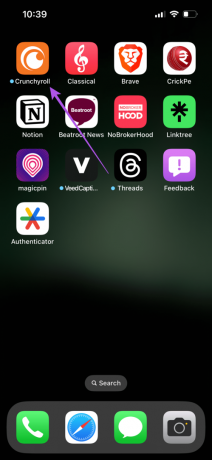
บนระบบปฏิบัติการแอนดรอยด์
ขั้นตอนที่ 1: กดไอคอนแอป Crunchyroll ค้างไว้แล้วแตะข้อมูลแอป

ขั้นตอนที่ 2: แตะที่ บังคับหยุด และเลือก ตกลง เพื่อยืนยัน


ขั้นตอนที่ 3: ปิดข้อมูลแอปแล้วเปิด Crunchyroll อีกครั้งเพื่อตรวจสอบว่าปัญหาได้รับการแก้ไขหรือไม่
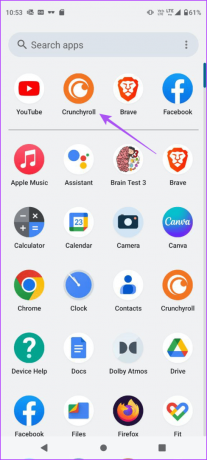
บนแอปเปิ้ลทีวี
ขั้นตอนที่ 1: กดปุ่มไอคอนทีวีสองครั้งบนรีโมท Apple TV ของคุณเพื่อแสดงหน้าต่างแอพพื้นหลัง

ขั้นตอนที่ 2: ใช้ปุ่มการนำทางด้านซ้ายเพื่อค้นหาแอป Crunchyroll
ขั้นตอนที่ 3: ปัดหน้าต่างแอป Crunchyroll ขึ้นเพื่อบังคับออกจากแอป
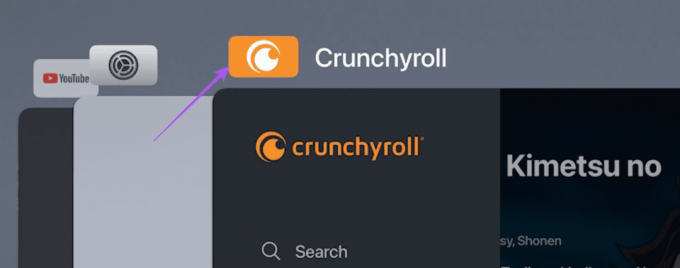
ขั้นตอนที่ 4: เปิด Crunchyroll อีกครั้งเพื่อตรวจสอบว่าปัญหาได้รับการแก้ไขหรือไม่
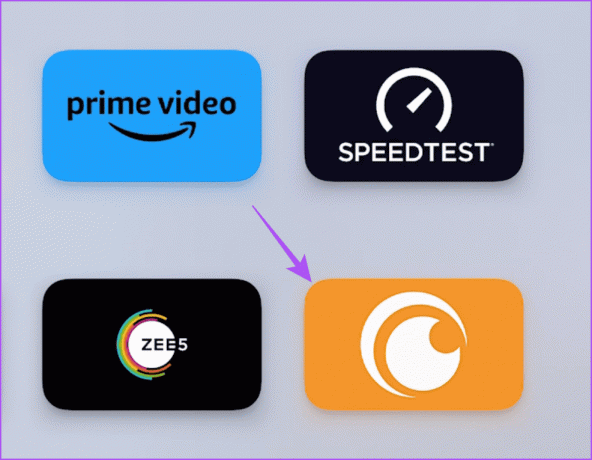
3. ตรวจสอบความเร็วอินเทอร์เน็ตของคุณ
หากคำบรรยายไม่ซิงค์กับแทร็กเสียงในแอป Crunchyroll คุณควรตรวจสอบความเร็วอินเทอร์เน็ตของคุณ คุณสามารถ ทำการทดสอบความเร็วบนมือถือหรือเดสก์ท็อปของคุณ เพื่อให้แน่ใจว่าผู้ให้บริการอินเทอร์เน็ตของคุณจะไม่ถูกหยุดทำงานใดๆ หากคุณเป็นผู้ใช้ Apple TV คุณสามารถดาวน์โหลดแอป Ookla Speedtest และทดสอบความเร็วได้โดยตรงบน Apple TV หรือ Apple TV 4K
4. ปิดการใช้งานบริการ VPN
บริการ VPN สามารถช่วยในการรับชมเนื้อหาที่มีอยู่นอกภูมิภาคของคุณบน Crunchyroll แต่คุณไม่สามารถแน่ใจได้ว่าคำบรรยายในภาษาที่คุณต้องการจะพร้อมใช้งานสำหรับเรื่องที่คุณรับชมหรือไม่ ดังนั้นเราขอแนะนำให้ปิดการใช้งานบริการ VPN บนมือถือและเดสก์ท็อปของคุณ
5. ล้างแคชเบราว์เซอร์สำหรับ Crunchyroll
หากยังคงไม่มีคำบรรยายระหว่างการเล่นเนื้อหาใน Crunchyroll คุณสามารถลองล้างแคชของเบราว์เซอร์บน Mac หรือ Windows PC ของคุณได้ คุณสามารถดูโพสต์ของเราเพื่อล้างแคชของเบราว์เซอร์สำหรับ Crunchyroll ขึ้นอยู่กับเว็บเบราว์เซอร์ของคุณ
ล้างแคชใน Google Chrome
ล้างแคชใน Safari
ล้างแคชใน Firefox
ล้างแคชใน Microsoft Edge
6. อัปเดตแอป Crunchyroll
หากคำบรรยายใน Crunchyroll ยังคงใช้งานไม่ได้บนอุปกรณ์มือถือหรือ Apple TV ของคุณ คุณสามารถติดตั้งแอปเวอร์ชันใหม่ได้ คุณสามารถใช้ลิงก์ต่อไปนี้เพื่ออัปเดตแอปบน iPhone หรือโทรศัพท์ Android ของคุณ
อัปเดต Crunchyroll บน iPhone
อัปเดต Crunchyroll บน Android
ต่อไปนี้คือวิธีที่คุณสามารถอัปเดตแอป Crunchyroll บน Apple TV ของคุณ
ขั้นตอนที่ 1: บนหน้าจอหลักของ Apple TV ให้เปิด App Store

ขั้นตอนที่ 2: เลือกซื้อแล้วจากแถบเมนูด้านบน
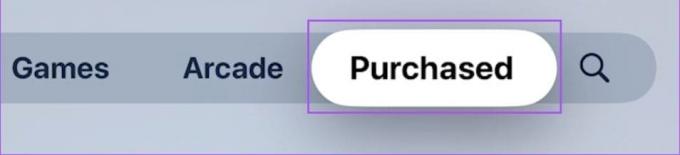
ขั้นตอนที่ 3: เลือกแอปทั้งหมดจากเมนูด้านซ้าย

ขั้นตอนที่ 4: ตรวจสอบว่ามีการอัปเดตเวอร์ชันสำหรับ Crunchyroll หรือไม่
ขั้นตอนที่ 5: เมื่ออัปเดตแล้ว ให้ตรวจสอบว่าปัญหาได้รับการแก้ไขหรือไม่
7. อัปเดตเว็บเบราว์เซอร์ของคุณ
สำหรับผู้ใช้เดสก์ท็อป การอัปเดตเว็บเบราว์เซอร์สามารถช่วยแก้ไขปัญหาคำบรรยายใน Crunchyroll ได้ นี่คือขั้นตอน
อัปเดต Chrome
ขั้นตอนที่ 1: เปิด Google Chrome บน Mac หรือ Windows PC ของคุณ
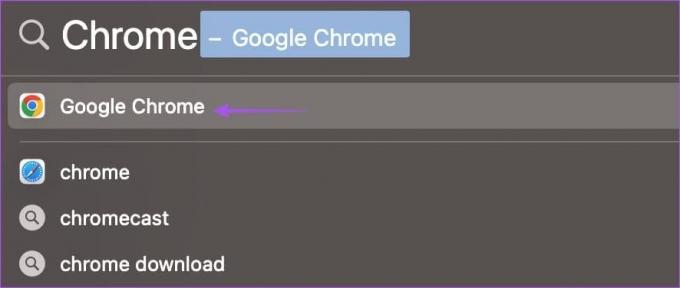
ขั้นตอนที่ 2: คลิกจุดสามจุดที่มุมขวาบนแล้วเลือกการตั้งค่า

ขั้นตอนที่ 3: คลิกเกี่ยวกับ Chrome ที่มุมซ้ายล่าง
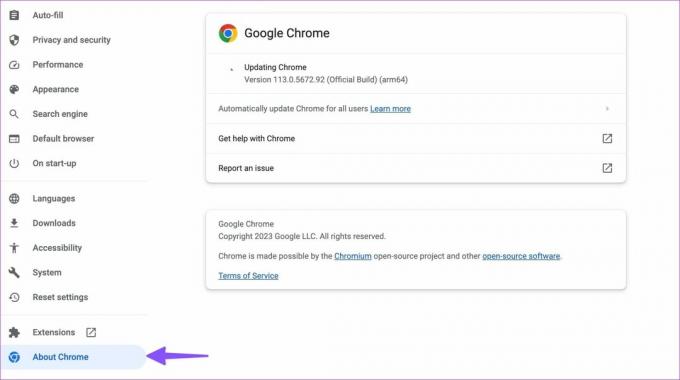
ขั้นตอนที่ 4: ติดตั้งการอัปเดตใหม่ หากมี
อัปเดต Safari บน Mac
ขั้นตอนที่ 1: กด Command + Spacebar เพื่อเปิด Spotlight Search พิมพ์ ตรวจสอบการอัปเดตซอฟต์แวร์ และกด Return
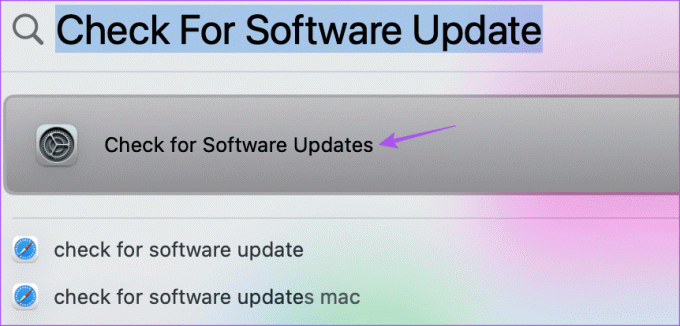
ขั้นตอนที่ 2: หากมีการอัปเดต ให้ดาวน์โหลดและติดตั้ง
ขั้นตอนที่ 3: เปิด Safari และตรวจสอบว่าปัญหาได้รับการแก้ไขหรือไม่
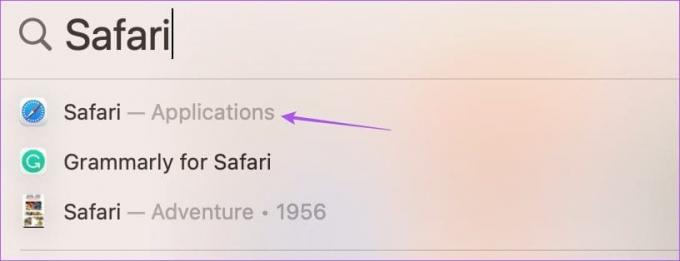
อัปเดตไฟร์ฟอกซ์
ขั้นตอนที่ 1: เปิด Firefox บน Mac หรือ Windows PC ของคุณ

ขั้นตอนที่ 2: คลิกไอคอนแฮมเบอร์เกอร์ที่มุมขวาบนแล้วเลือกการตั้งค่า

ขั้นตอนที่ 3: เลื่อนลงและคลิกตรวจสอบการอัปเดต
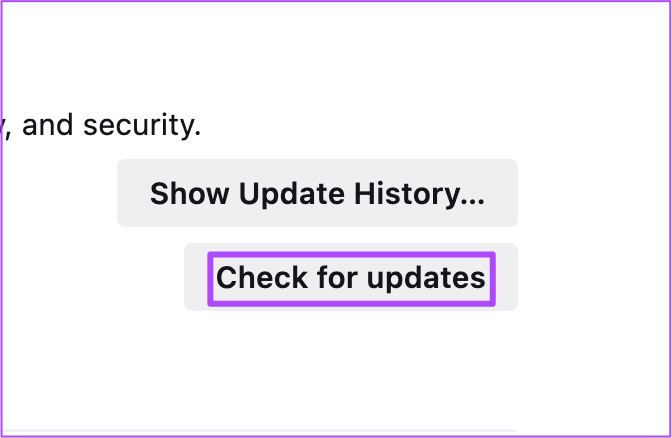
ขั้นตอนที่ 4: ติดตั้งการอัปเดตและตรวจสอบว่าปัญหาได้รับการแก้ไขหรือไม่
ดูอนิเมะพร้อมคำบรรยาย
วิธีแก้ปัญหาเหล่านี้จะแก้ไขปัญหาคำบรรยายที่ไม่ทำงานใน Crunchyroll และให้คุณเพลิดเพลินกับอนิเมะที่คุณชื่นชอบในภาษาคำบรรยายที่คุณเลือก
อัปเดตล่าสุดเมื่อวันที่ 23 สิงหาคม 2023
บทความข้างต้นอาจมีลิงก์พันธมิตรที่ช่วยสนับสนุน Guiding Tech อย่างไรก็ตาม จะไม่ส่งผลกระทบต่อความสมบูรณ์ของบรรณาธิการของเรา เนื้อหายังคงเป็นกลางและเป็นของแท้